接続方法 5:iPhone/iPad/iPod touchを使って無線LANに接続する
以下の方法で無線LANに接続する場合は、スピーカーを初期化する必要があります。スピーカーを初期化すると、設定が工場出荷時に戻り、BLUETOOTHペアリング(機器登録)情報も削除されるので、ご注意ください。
お使いのiPhone/iPad/iPod touchがiOS 8以降なら、iPhone/iPad/iPod touchを接続している無線LANにスピーカーを接続できます。スピーカーの無線LAN設定はiPhone/iPad/iPod touch上で行います。
操作をはじめる前に以下をご確認ください。
- スピーカーからネットワーク(LAN)ケーブル(市販)を抜く。
- スピーカーを無線LANルーターとiPhone/iPad/iPod touchのできるだけ近くに置く。
- 背面の無線LANアンテナを立てる。
- iPhone/iPad/iPod touchがiOS 8以降にアップデートされている。
- iPhone/iPad/iPod touchを無線LANルーターに接続する。
2.4 GHz帯(11b、11g、11n)または5 GHz帯(11a、11n)で接続してください。スピーカーはIEEE 802.11acには対応していません。

-
スピーカーの電源が入っている状態で、VOL(音量)-ボタンと
 (電源)ボタンを同時に5秒以上タッチしたままにする。
(電源)ボタンを同時に5秒以上タッチしたままにする。
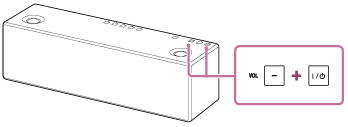
スピーカーの電源が自動的に切れます。設定が工場出荷時に戻り、すべてのペアリング情報とネットワーク設定が削除されます。
- スピーカーの電源を入れる。
 (電源)ランプが緑色に点灯したあと、LINKランプが点滅します。LINKランプがゆっくりした点滅(3秒に1回点滅)に変わったら、次の手順に進んでください。
(電源)ランプが緑色に点灯したあと、LINKランプが点滅します。LINKランプがゆっくりした点滅(3秒に1回点滅)に変わったら、次の手順に進んでください。
ゆっくりした点滅に変わるまで、場合によっては4、5分かかります。 - iPhone/iPad/iPod touchでスピーカーを検索する。
- [設定]を選ぶ。
- ネットワークのリストから、[SRS-X99]をタッチする。
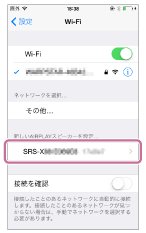
- iPhone/iPad/iPod touchでスピーカーの無線LAN設定をする。
画面の指示に従って操作してください。
- LINKランプがオレンジ色に点灯しているのを確認する。
LINKランプがオレンジ色に点灯したらiPhone/iPad/iPod touchを接続している無線LANにスピーカーが接続された状態になります。LINKランプが点灯するまで1分以上かかる場合があります。
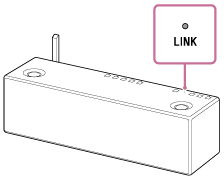
接続は完了です。
ご注意
- 上記の操作を30分以内に完了させてください。もし30分以内に終わらなかった場合は、手順2からもう一度行ってください。
- 無線LANは設定が完了するまで保護されません。設定作業完了後に無線LANセキュリティを設定すると、無線LANは再び保護されます。
- ご購入後初めて無線LANに接続したときは、BLUETOOTH/ネットワークスタンバイ機能が自動的にオンになります。


